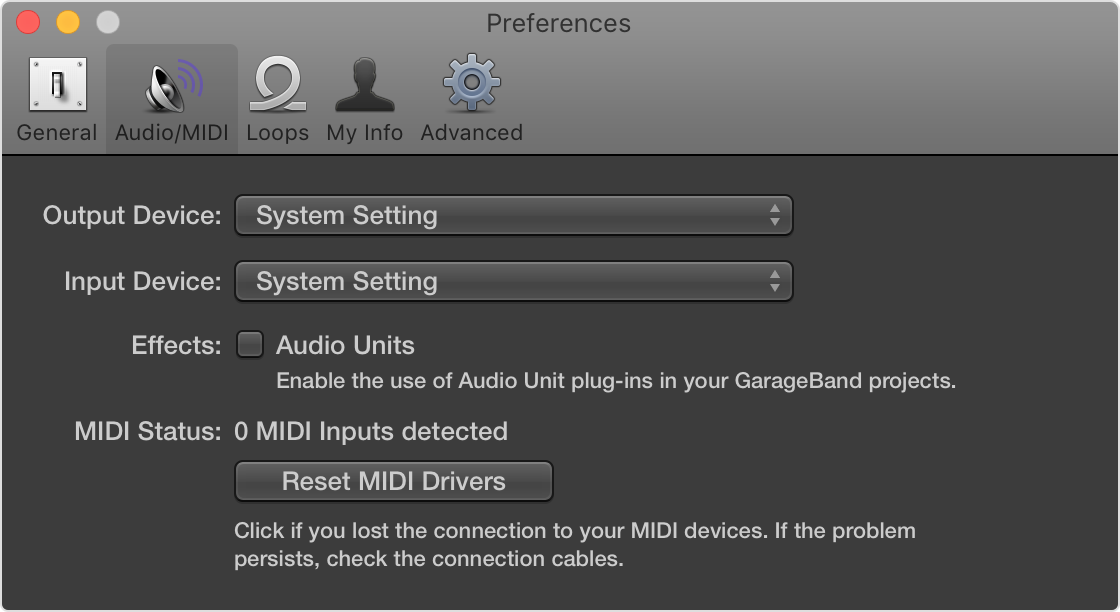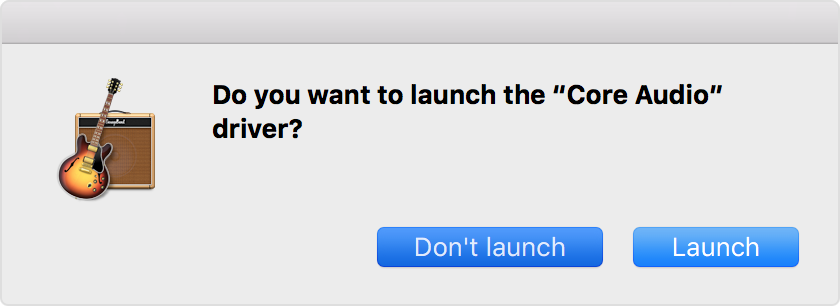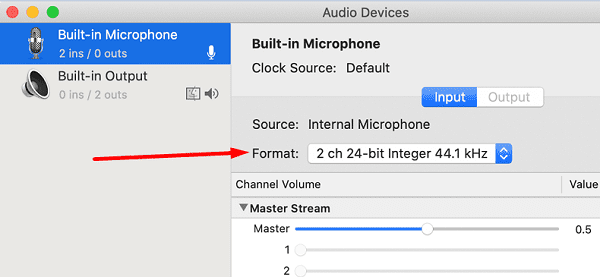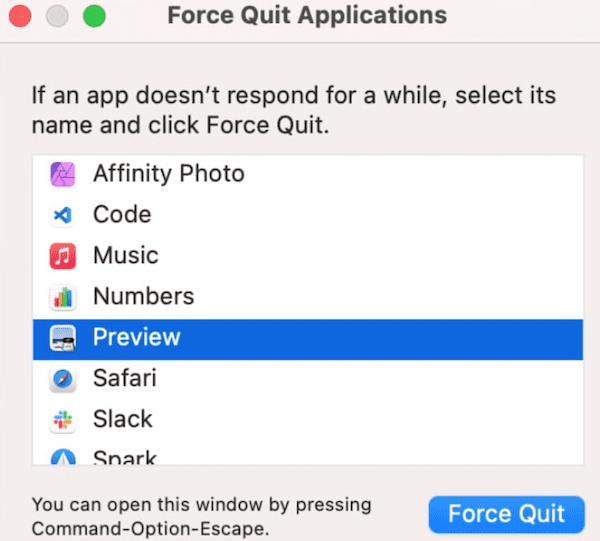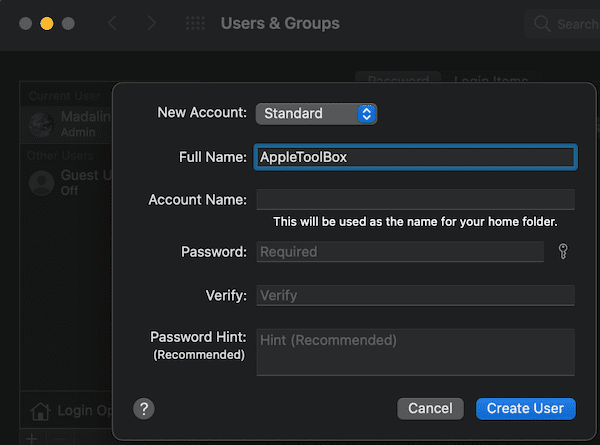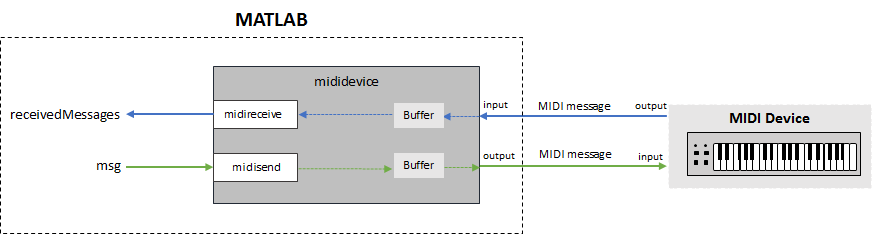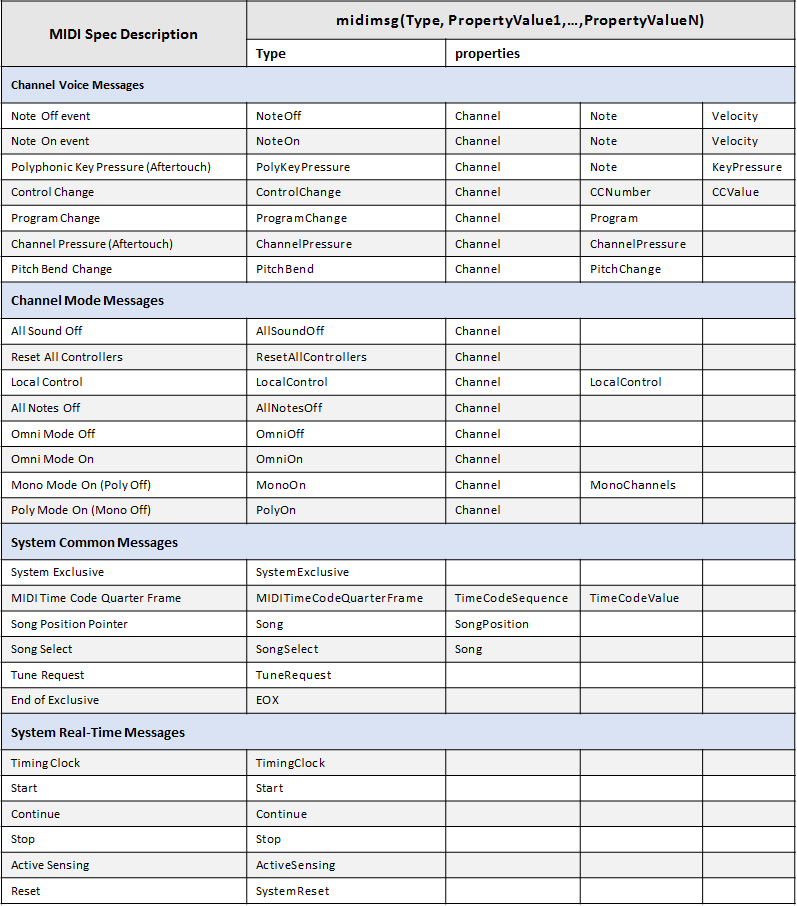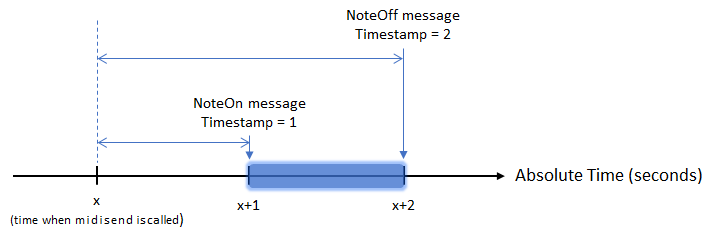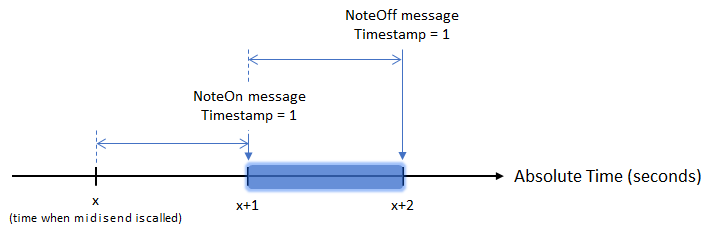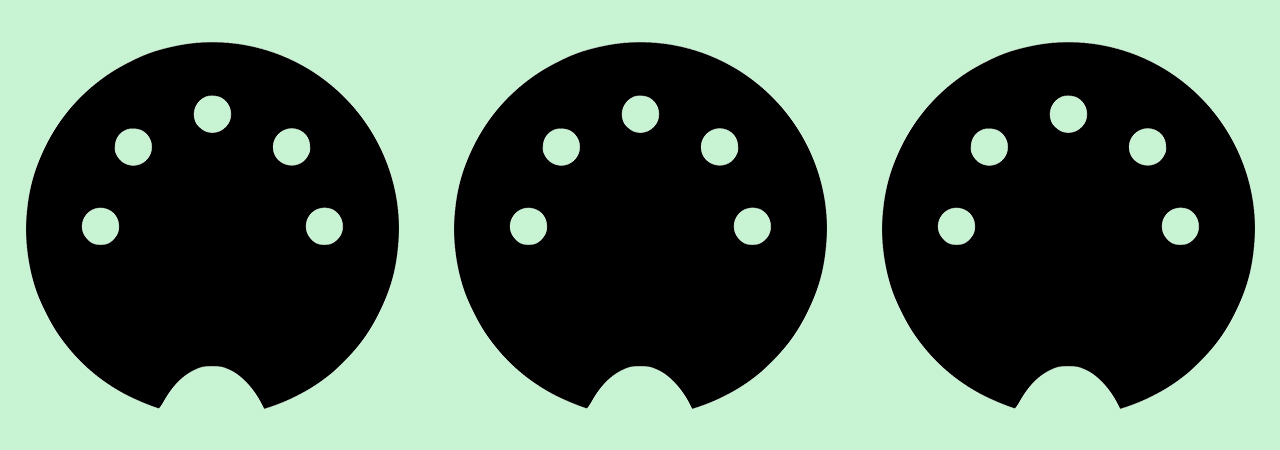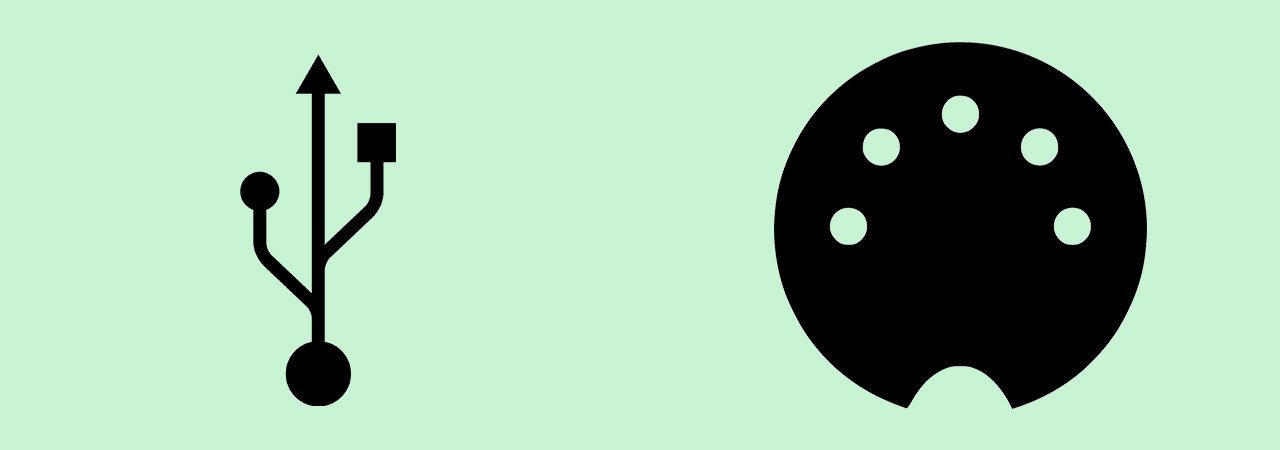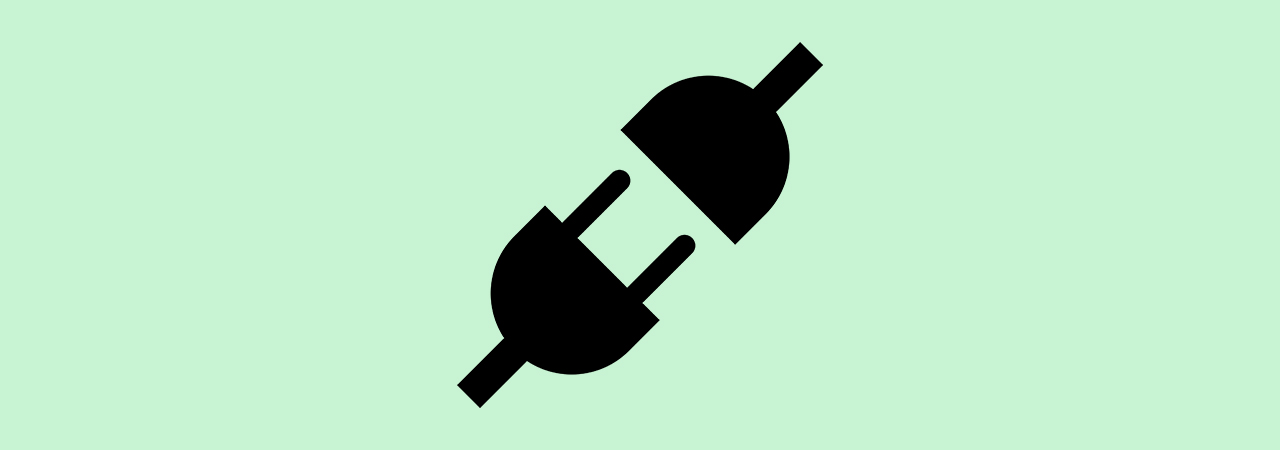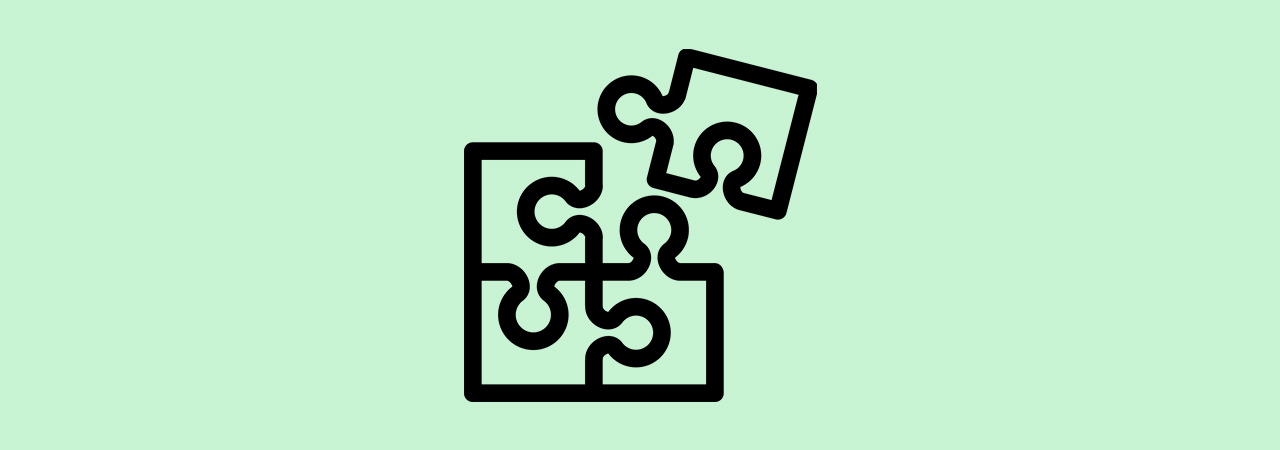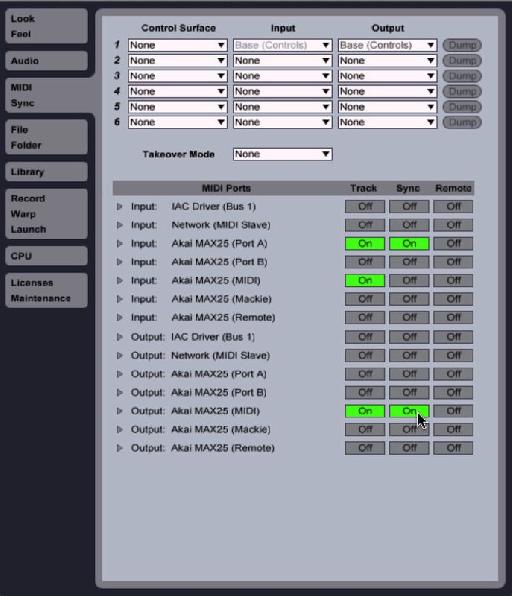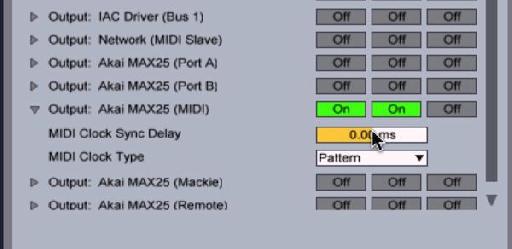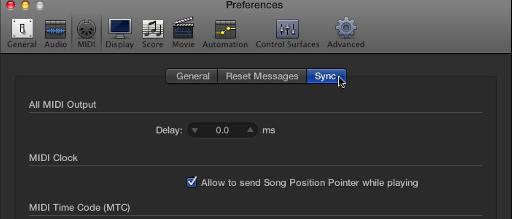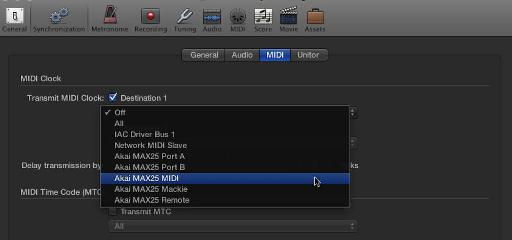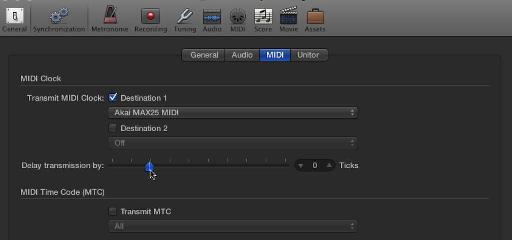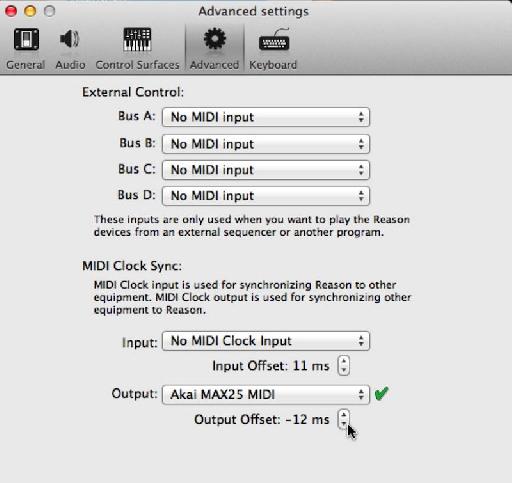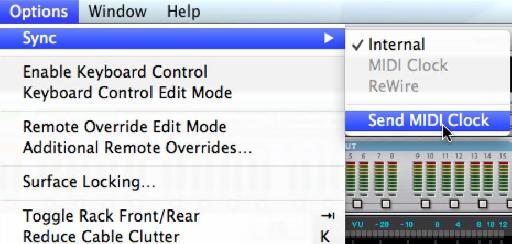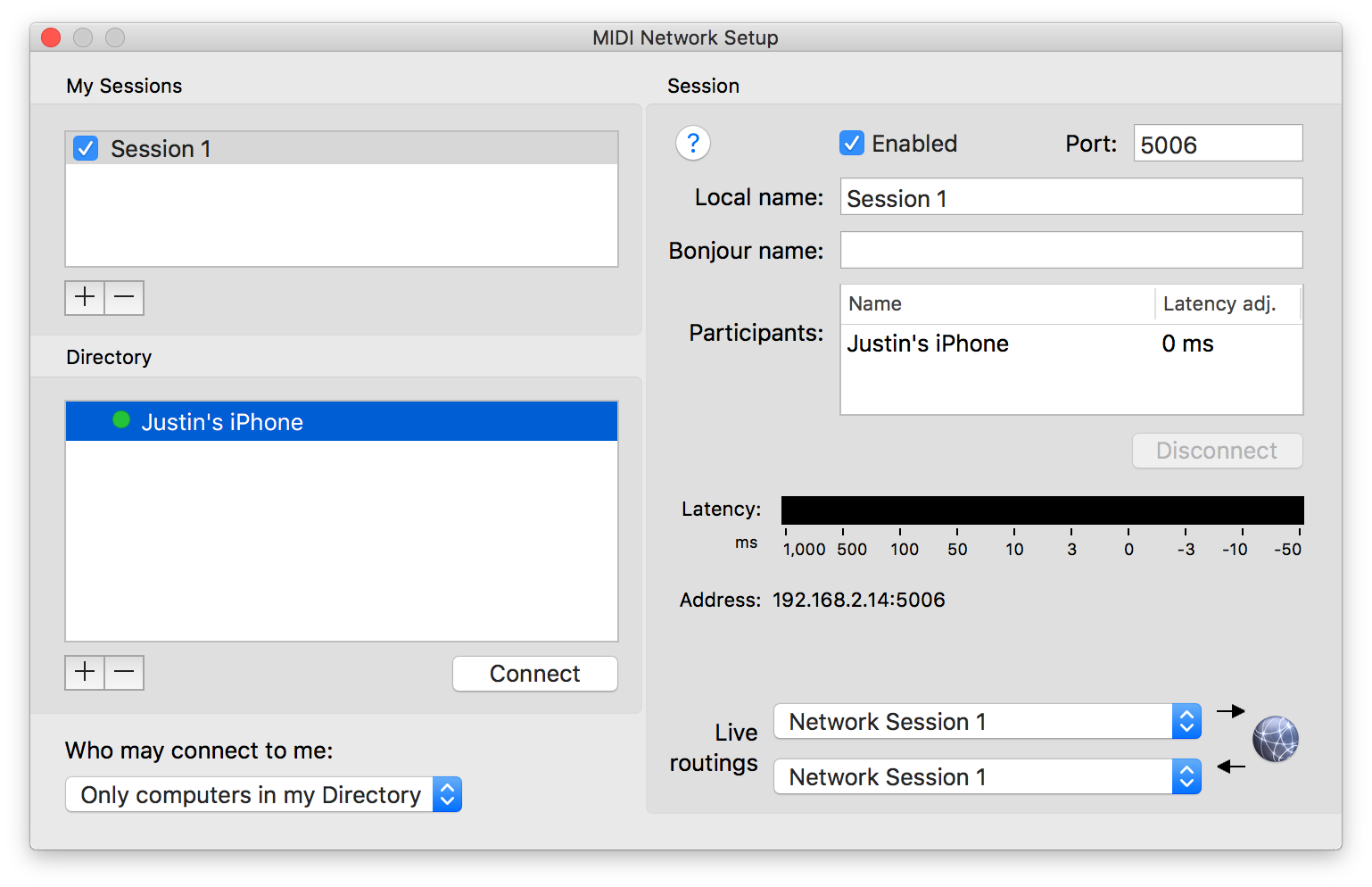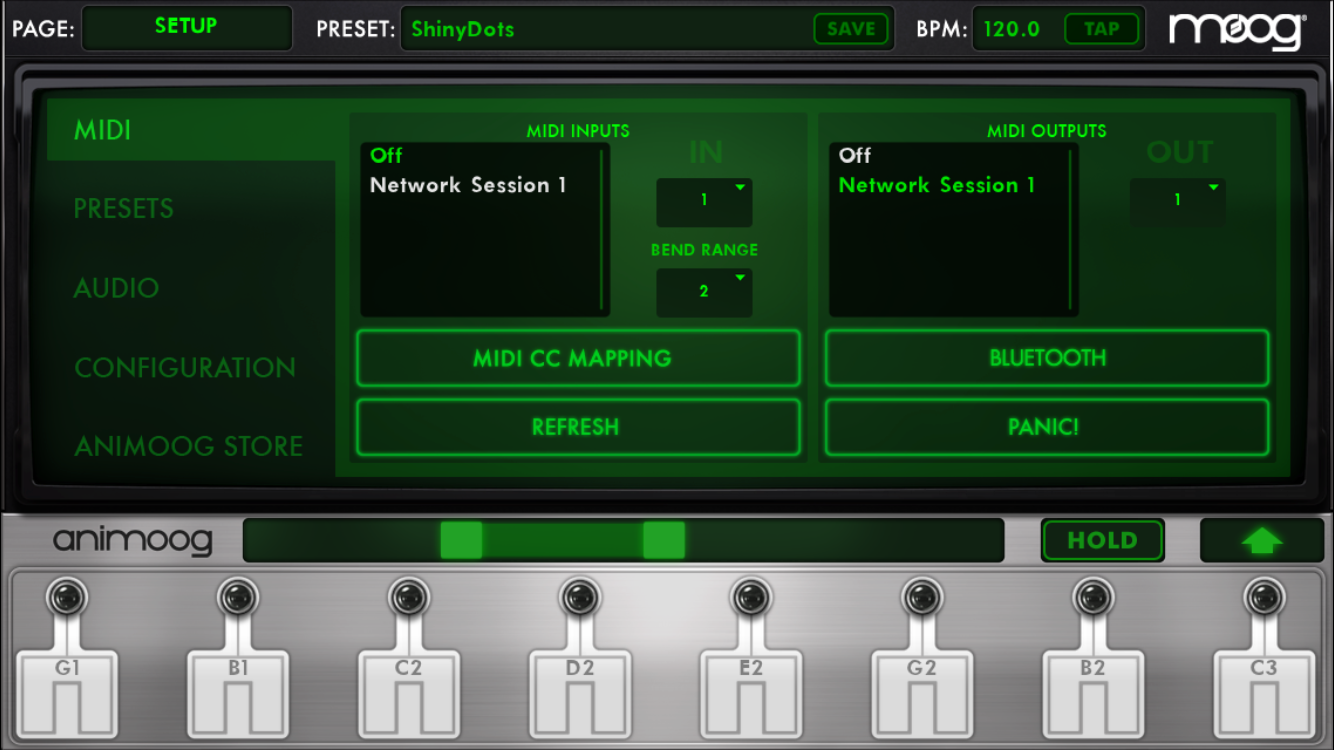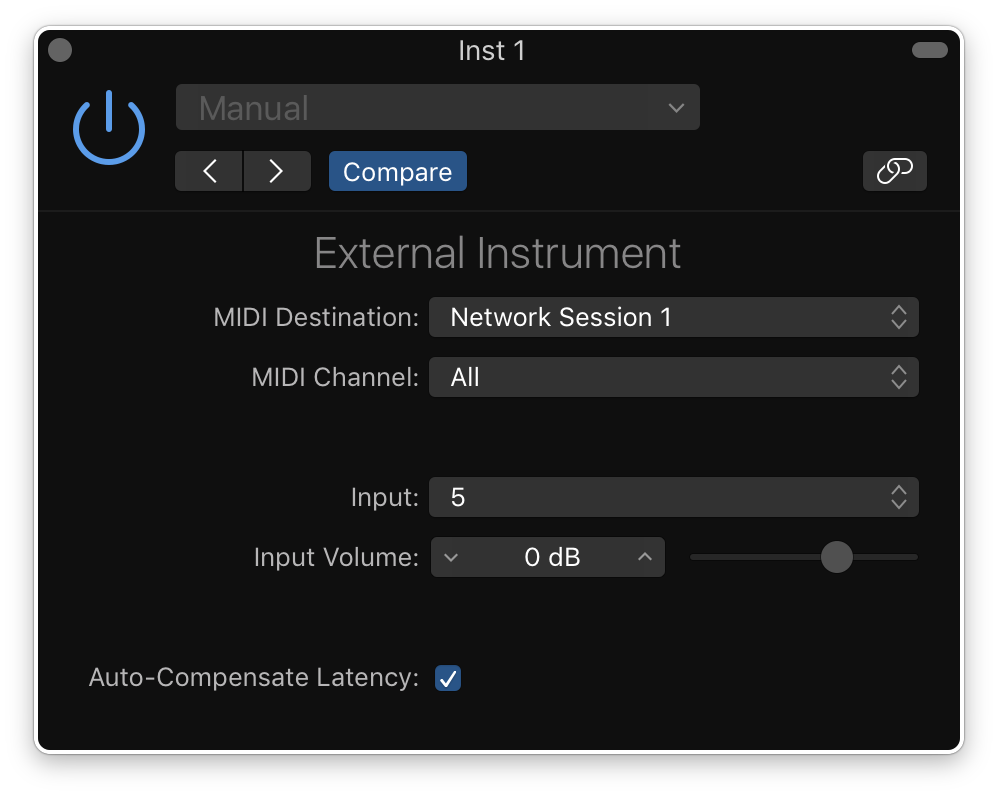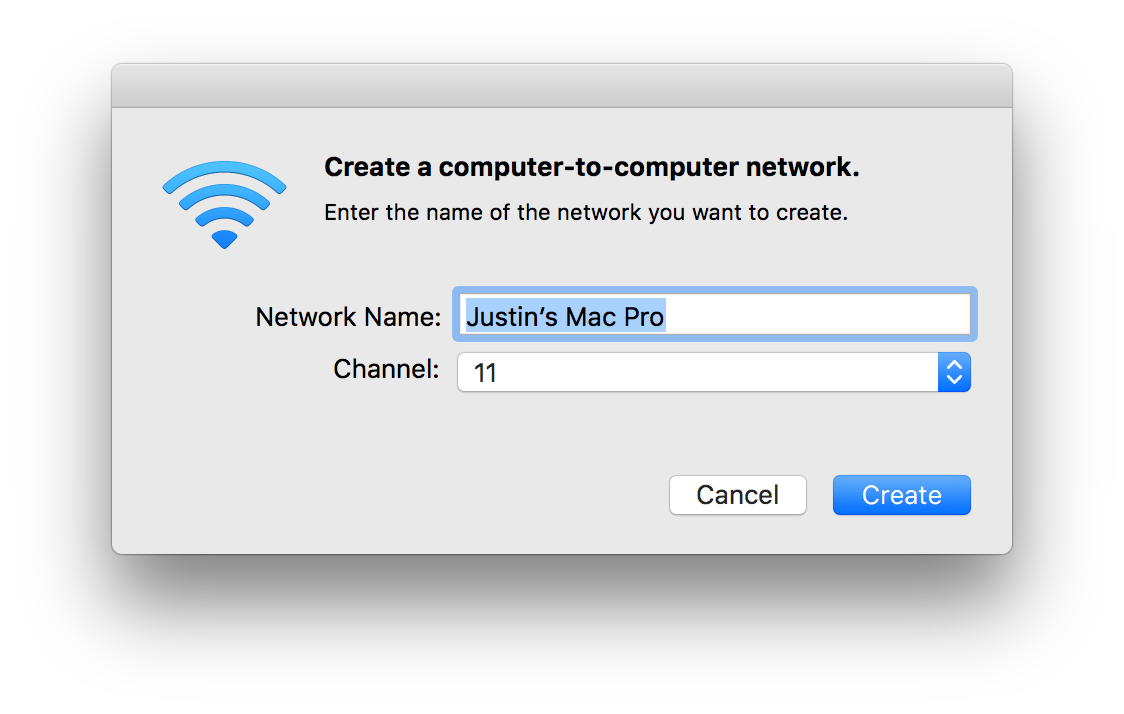Если приложение GarageBand на компьютере Mac не работает
После выполнения каждого из указанных ниже действий необходимо проверять, устранена ли проблема с GarageBand.
Перезапуск компьютера Mac
В меню Apple выберите «Перезагрузить».
Обновление GarageBand
Перейдите в меню Apple > App Store, а затем щелкните «Обновления» на панели инструментов. При наличии доступного обновления приложения GarageBand нажмите кнопку «Обновить», чтобы загрузить и установить его.
Проверка совместимости устройства или ПО
Если используется внешний аудиоинтерфейс, MIDI-интерфейс, система хранения данных, панель управления или плагин, выпущенный не компанией Apple, убедитесь, что они совместимы с последней версией GarageBand. Обратитесь к производителю за поддержкой. Если доступно обновление, следуйте инструкциям производителя для обновления устройства или ПО.
Использование встроенного аудиоустройства в GarageBand
Если используется внешний аудиоинтерфейс, попробуйте воспользоваться вместо него встроенным аудиоустройством на компьютере Mac.
- Отключите внешний аудиоинтерфейс от компьютера Mac.
- Откройте GarageBand, а затем выберите GarageBand > «Настройки» > «Аудио/MIDI».
- Во всплывающем меню «Устройство выхода» выберите «Встроенный выход».
- Во всплывающем меню «Устройство входа» выберите «Встроенный микрофон» (или «Встроенный вход» в зависимости от компьютера).
- Откройте и воспроизведите проект, с которым возникали проблемы.
Если проект открывается и воспроизводится нормально, возможно, аудиоинтерфейс нуждается в обновлении или обслуживании. Обратитесь к производителю за поддержкой.
Запуск приложения GarageBand без аудиоустройств входа и выхода
- Откройте GarageBand и сразу нажмите и удерживайте клавишу Control, пока не открылся проект.
- В появившемся предупреждении щелкните «Не запускать».
Если GarageBand откроется, это может свидетельствовать о следующем:
- Возможно, аудиоинтерфейс нуждается в обновлении или обслуживании. Обратитесь к производителю за поддержкой.
- Плагин Audio Units может быть поврежден, или он может быть несовместим с установленной версией GarageBand. Можно попытаться отключить плагины для решения возникшей проблемы.
Отключение плагинов Audio Units
При использовании плагинов Audio Units попробуйте отключить их. Поврежденные или несовместимые плагины Audio Units могут стать причиной неожиданного поведения приложения GarageBand.
Чтобы отключить плагины Audio Units:
- Откройте проект в GarageBand.
- Перейдите в раздел GarageBand > «Настройки» > «Аудио/MIDI» и отключите Audio Units.
- Воспроизведите проект, с которым возникали проблемы.
Если проект открывается и воспроизводится нормально, возможно, используемый в проекте плагин поврежден или несовместим с установленной версией приложения GarageBand. Обратитесь за поддержкой к производителю плагина.
Проверка в новом проекте
Вы можете создать новый проект и проверить, связана ли проблема с проектом или с приложением GarageBand.
- Если приложение GarageBand открыто, закройте его.
- Откройте GarageBand и выберите «Файл» > «Новый».
- В окне «Новый проект» выберите «Пустой проект».
- Добавьте в новый проект аудиофайлы или объекты Apple Loops.
- Попробуйте воссоздать возникавшую ранее проблему. Например, если в проекте, в котором возникает проблема, используется определенный плагин стороннего разработчика, добавьте его в предназначенный для проверки проект. Если проблема повторяется, возможно, плагин поврежден или нуждается в обновлении.
Проверка GarageBand в новой учетной записи пользователя
Создайте на компьютере Mac еще одну учетную запись, затем попытайтесь воссоздать проблему в новой учетной записи. Если проблема не повторилась в новой учетной записи пользователя, ее причиной могут быть настройки в первоначальной учетной записи.
Сброс настроек GarageBand
Сброс настроек не затрагивает файлы проекта, наборы настроек и патчи. Однако заданные вами пользовательские настройки будут утеряны.
- Выберите GarageBand > «Настройки» и запомните свои пользовательские настройки.
- Закройте GarageBand.
- В окне Finder откройте меню «Переход» и выберите пункт «Утилиты».
- Откройте приложение «Терминал».
- Скопируйте эту команду, вставьте ее в приложение «Терминал» и нажмите клавишу «Ввод»:
defaults delete com.apple.garageband10
defaults delete com.apple.garageband
После перезапуска компьютера Mac откройте GarageBand и попытайтесь воссоздать возникавшую ранее проблему. Если проблема не возникает, перейдите в настройки GarageBand и восстановите пользовательские настройки.
Не удалось устранить проблему?
Информация о продуктах, произведенных не компанией Apple, или о независимых веб-сайтах, неподконтрольных и не тестируемых компанией Apple, не носит рекомендательного или одобрительного характера. Компания Apple не несет никакой ответственности за выбор, функциональность и использование веб-сайтов или продукции сторонних производителей. Компания Apple также не несет ответственности за точность или достоверность данных, размещенных на веб-сайтах сторонних производителей. Обратитесь к поставщику за дополнительной информацией.
GarageBand: ошибка при синхронизации аудио и MIDI
Если GarageBand обнаружил ошибку при попытке синхронизировать аудио и MIDI, это означает, что приложение обнаружило странную частоту дискретизации, которую оно не может обработать.
Что интересно, эта ошибка часто затрагивает микрофоны Blue Yeti. Итак, прежде чем настраивать параметры частоты дискретизации, убедитесь, что ваш Mac распознает ваш микрофон Blue Yeti.
Проверить частоту дискретизации
Перейдите в Applications, выберите Utilities, запустите утилиту Audio MIDI Setup и проверьте настройки частоты дискретизации. Если установлен формат 2-канального 16-битного целого числа 44,1 кГц (качество CD), измените настройки. Имейте в виду, что для микрофона следует использовать вариант с 1 каналом.
Кроме того, попробуйте изменить битовую глубину с 32 или 24 на 16. GarageBand на самом деле довольно требователен к настройкам частоты дискретизации и битовой глубины. Используйте стандартные параметры GarageBand (44,1 кГц и 16 бит), а затем изменяйте настройки одну за другой, пока не найдете нужную настройку. Еще раз проверьте, чтобы на входе было меньше 48000.
Используйте другое USB-соединение
Убедитесь, что ваш микрофон правильно подключен к вашему компьютеру. Используйте другой концентратор USB (или концентратор USB без питания) и проверьте, заметили ли вы какие-либо улучшения. Например, многие пользователи решили проблему, подключив микрофон к другому аудиоинтерфейсу USB. Если есть какие-либо проблемы совместимости между вашим микрофоном и GarageBand или ОС, устройство аудиоинтерфейса должно помочь вам решить эту проблему. Также подумайте о замене микрофонного кабеля.
Закройте фоновые приложения
Проблема синхронизации также может возникнуть, когда у вас мало памяти или вычислительной мощности. Уменьшите нагрузку, которую фоновые приложения создают на ваше оборудование, закрыв ненужные приложения. Щелкните меню Apple и выберите Принудительно выйти.
Сторонние приложения также могут мешать GarageBand, нарушая его функциональные возможности. Например, если другие приложения находятся в режиме ожидания, ожидая использования микрофона, или активно его используют, GarageBand может не захватить аудиовход с вашего микрофона.
Проблема с памятью обычно возникает, когда ваш компьютер не работает с той же частотой дискретизации, что и ваш проект. Например, ваш проект работает с частотой дискретизации 48 кГц, а GarageBand сэмплирует с частотой 41,1 кГц. Загвоздка в том, что для правильной работы этих образцов приложению необходимо преобразовать их в реальном времени, что приведет к высокому использованию памяти. Вот почему вы всегда должны дважды проверять настройки частоты дискретизации.
Чтобы уменьшить количество необходимых преобразований, вы хотите, чтобы все выполнялось с одинаковой частотой дискретизации. И это включает ваш Mac, GarageBand, проект, над которым вы работаете, ваши плагины, микрофон и другие устройства, подключенные к вашему компьютеру.
Создать новую учетную запись пользователя
Если ваш профиль пользователя был поврежден, существует бесконечный список сбоев, которые иногда могут повлиять на ваш Mac. Создайте новый профиль пользователя и проверьте, работает ли GarageBand должным образом.
Нажми на Меню Apple, перейти к Системные настройки, и выберите Пользователи и группы. Затем нажмите кнопку Добавлять , выберите вариант новой учетной записи и следуйте инструкциям на экране, чтобы создать новую учетную запись.
Получите новый микрофон
Ваш микрофон может быть слишком старым для последней версии macOS. Например, если у вас есть микрофон Blue Yeti, проверьте, есть ли у вас значок USB в нижней части устройства. Если вы это сделаете, ваш микрофон слишком старый, а чип может несовместим с новейшими выпусками macOS. На более новых моделях микрофонов рядом с разъемом есть буквы USB. Может, пришло время обновить свое снаряжение.
Заключение
Если GarageBand сообщает, что не может синхронизировать аудио и MIDI, проверьте настройки частоты дискретизации. Затем закройте фоновые приложения и подключите микрофон к Mac через другой USB-концентратор. Если вы используете старый микрофон, скорее всего, он несовместим с последними версиями macOS. Удалось ли вам устранить проблему? Поделитесь своим мнением в комментариях ниже и сообщите нам, какой метод сработал для вас.
Документация
Этот пример вводит протокол Цифрового интерфейса музыкальных инструментов (MIDI) и как можно использовать Audio Toolbox™, чтобы взаимодействовать с MIDI-устройствами. Инструменты, описанные здесь, позволяют вам отправить и получить все сообщения MIDI, аналогичные описанному протоколом MIDI. Если вы интересуетесь только отправкой и получением сообщений Изменения Управления с поверхностью управления MIDI, смотрите Интерфейс Поверхности Управления MIDI. Если вы интересуетесь использованием MIDI, чтобы управлять вашими аудио плагинами, смотрите Управление MIDI для Аудио Плагинов. Чтобы узнать больше о MIDI в целом, консультируйтесь с Ассоциацией Производителей MIDI.
MIDI является техническим стандартом для связи между электронными инструментами, компьютерами и связанными устройствами. MIDI несет сообщения о событиях, характерные для звуковых сигналов, таких как тангаж и скорость, а также управляющие сигналы для параметров и сигналов часов синхронизировать темп.
MIDI-устройства
MIDI device является любым устройством, способным к отправке или получению сообщений MIDI. MIDI-устройства имеют входные порты, выходные порты или обоих. Протокол MIDI задает сообщения как однонаправленные. MIDI-устройство может быть реальным или виртуальным.
Audio Toolbox позволяет вам создать интерфейс к MIDI-устройству с помощью mididevice . Чтобы создать MIDI-интерфейс к определенному устройству, использовать mididevinfo запрашивать вашу систему для доступных устройств. Затем создайте mididevice объект путем определения MIDI-устройства по наименованию или ID.
Можно задать mididevice объект прислушаться к входным сигналам, отправьте выходные сигналы или обоих. В этом примере, mididevice объект получает сообщения MIDI во входном порту под названием ‘USB MIDI Interface ‘ , и отправляет сообщения MIDI от выходного порта под названием ‘USB MIDI Interface ‘ .
Сообщения MIDI
MIDI message содержит информацию, которая описывает связанное с аудио действие. Например, когда вы нажимаете клавишу на клавиатуре, соответствующее сообщение MIDI содержит 3 байта:
Первый байт описывает вид действия и канала. Первый байт упоминается как Status Byte.
Второй байт описывает, какая клавиша нажата. Второй байт упоминается как Data Byte.
Третий байт описывает, как трудно ключ проигрывается. Третий байт является также Байтом Данных.
Это сообщение является сообщением Note On. Примечание По упоминается как имя сообщения, команда или тип.
В MATLAB ® , сообщение MIDI упаковано как midimsg возразите и может управляться как скаляры или массивы. Чтобы создать сообщение MIDI, вызовите midimsg с типом сообщения и затем задают обязательные параметры для определенного типа сообщения. Например, чтобы создать примечание по сообщению, задайте midimsg Type как ‘NoteOn’ и затем задайте необходимые входные параметры: образуйте канал, отметьте, и скорость.
Для удобства, midimsg отображает тип сообщения, канал, дополнительные параметры, метку времени и созданное сообщение в шестнадцатеричной форме. Шестнадцатеричный предпочтительная форма, потому что она имеет прямую интерпретацию:
Отправка и получение сообщений MIDI
Чтобы отправить и получить сообщения MIDI, используйте mididevice функции объекта midisend и midireceive . Когда вы создаете mididevice объект, это начинает получать данные в своем входе и помещать его в буфер.
Чтобы получить сообщения MIDI из буфера, вызвать midireceive .
Чтобы отправить сообщения MIDI в MIDI-устройство, вызвать midisend .
Типы сообщений MIDI
Тип сообщения MIDI, которое вы создаете, задан как вектор символов или строка. Чтобы создать сообщение MIDI, задайте его его типом и необходимыми значениями свойств. Например, создайте Давление Канала сообщение MIDI путем ввода следующего в командной строке:
Таблица суммирует допустимые типы сообщений MIDI.
Audio Toolbox обеспечивает синтаксисы удобства, чтобы создать несколько сообщений MIDI, используемых в последовательности и создать массивы сообщений MIDI. Смотрите midimsg для полного списка синтаксисов.
Синхронизация сообщения MIDI
Протокол MIDI не задает синхронизацию сообщения и принимает, что сообщения действуются на сразу. Много приложений требуют времени выполнения для постановки в очередь и пакетной обработки данных. Для удобства время выполнения пакетов Audio Toolbox с MIDI обменивается сообщениями в один midimsg объект. Весь midimsg объекты имеют Timestamp свойство, которое установлено во время создания в качестве дополнительного последнего аргумента или после создания. Timestamp по умолчанию нуль.
Интерпретация Timestamp свойство зависит от того, как сообщение MIDI создается и используется:
При получении использования сообщений MIDI midireceive , базовая инфраструктура присваивает метку времени при получении сообщений MIDI. Концептуально, часы синхронизации запускаются когда mididevice объект создается и присоединяется как прослушиватель данного входного порта MIDI. Если другой mididevice присоединен к тому же входному порту, он получает метки времени от тех же часов синхронизации как первый объект.
При отправке использования сообщений MIDI midisend , метки времени интерпретированы как тогда, когда отправить сообщение.
Если не было никаких недавних вызовов midisend то midisend интерпретирует метки времени как относительно текущего реального времени. Сообщение с меткой времени нуля сразу отправляется. Если был недавний вызов midisend то midisend интерпретирует метки времени как относительно самой большой метки времени последней возможности к midisend . Часы метки времени для midisend характерно для выходного порта MIDI что mididevice соединяется с.
Рассмотрите пару сообщений MIDI, которые включают и выключают примечание. Сообщения указывают, что примечание запускается после одной секунды и поддержано в течение одной секунды.
Создайте Примечание По и Примечание От сообщений.
Переслать и от сообщений с помощью одного вызова midisend , задайте метки времени сообщений относительно того же времени начала.
Чтобы отправить Сообщение От сообщения отдельно, задайте метку времени Примечания От сообщения относительно самой большой метки времени предыдущего вызова midisend .
Время "запуска" или ссылочное время, для midisend макс. между абсолютным временем и самой большой меткой времени в последней возможности к midisend . Например, полагайте, что x, произвольное время начала, равен текущему абсолютному времени. Если существует 1,5 вторых паузы между пересылкой примечания и примечанием от сообщений, получившаяся длительность примечания составляет 1,5 секунды.
Обычно, сообщения MIDI отправляются быстрее, чем или на скоростях в реальном времени, таким образом, нет никакой потребности отследить абсолютное время.
Для живых выступлений или включить прерывания в потоке MIDI, можно обнулить метки времени и затем вызвать midisend в соответствующих реальных временных интервалах. В зависимости от вашего варианта использования можно разделить поток MIDI на маленькие повторяемые фрагменты времени.
Синхронизация звук-видео-свет

#5 mr_owl
- Gender: Male
- Location: Москва
- Interests: Led Studio, NovaStar, Dbstar, Диодные экраны, проекторы, Resolume Arena, Catalyst, видеосерверы
#6 tok-alex

#7 djjuice
#8 mr_owl
- Gender: Male
- Location: Москва
- Interests: Led Studio, NovaStar, Dbstar, Диодные экраны, проекторы, Resolume Arena, Catalyst, видеосерверы
Я не знаю что такое IAC драйвер, насколько я понял в лоджике генерируется миди нота, и приходящий в резолюм миди-сигнал замапили как миди контроллер? Тогда по идее должно все работать. Думаю тут косяк либо в резолюме, либо в формате приходящего миди сигнала, попробуйте с миди клавиатуры дать сигнал в резу, если не будет вылетать, значит проблема в этом самом драйвере.
Прикрепленные файлы:
- cubase-smpte-generator.jpg249,31 Кб 128 раз скачано
#9 tok-alex

Я не знаю что такое IAC драйвер, насколько я понял в лоджике генерируется миди нота, и приходящий в резолюм миди-сигнал замапили как миди контроллер? Тогда по идее должно все работать. Думаю тут косяк либо в резолюме, либо в формате приходящего миди сигнала, попробуйте с миди клавиатуры дать сигнал в резу, если не будет вылетать, значит проблема в этом самом драйвере.
#10 mr_owl
- Gender: Male
- Location: Москва
- Interests: Led Studio, NovaStar, Dbstar, Диодные экраны, проекторы, Resolume Arena, Catalyst, видеосерверы
Цифровая техника иногда довольно странно себя ведет.
#11 tok-alex

Цифровая техника иногда довольно странно себя ведет.
Еще вопрос. Передавая миди тайм код и отдельно ноты управления запуском видео я правильно делаю или резолюм должен по миди тайм коду принемать управление?
В hog pc можно через сетку загнать миди тайм код для запуска световых сцен?
#12 tok-alex

Цифровая техника иногда довольно странно себя ведет.
Еще вопрос. Передавая миди тайм код и отдельно ноты управления запуском видео я правильно делаю или резолюм должен по миди тайм коду принемать управление?
В hog pc можно через сетку загнать миди тайм код для запуска световых сцен?
#13 mr_owl
- Gender: Male
- Location: Москва
- Interests: Led Studio, NovaStar, Dbstar, Диодные экраны, проекторы, Resolume Arena, Catalyst, видеосерверы
Еще вопрос. Передавая миди тайм код и отдельно ноты управления запуском видео я правильно делаю или резолюм должен по миди тайм коду принемать управление?
В hog pc можно через сетку загнать миди тайм код для запуска световых сцен?
На счет миди-таймкода я не особо компитентен ибо не пользовал его никогда. В резолюме есть режим midi map. Смысл в том, что программа принимает управление по миди, ты например выбираешь мышкой нужный файл, и с другого компа/миди контроллера даешь ему миди-ноту, которую запоминает резолюм. Соответственно, если ты запускаешь в аудио секвенсоре проект, ты можешь в нужное время на таймлайне натыркать миди-ноты, а в резолюме привязать их к файлам, эффектам и тп. Обычно это делается когда играют музыканты и нужно делать синхру звук-видео.
#14 Magiclight
- Location: Москва
- Interests: Профессиональная шоу-техника

Сам по себе Hog PC принимать MTC не может, для этого нужет такой вот виджет:
http://www.highend.c. sbltcwidget.asp

Честно сказать, в Резолюме я не силён, но с практической точки зрения целесообразно синхронизовать всё по одному интерфейсу, т.е. либо всё по midi нотам, либо всё по MTC/LTC. А так могу предположить, что у вас Резолюм вешается из-за конфликта между командами по midi и MTC.
У меня был случай, когда делалась синхронизация Catalyst и HOG Full Boar по midi — Hog принимал midi ноты от Catalyst через устройство MIDI Show Control. Так вот, в студии всё работало нормально, а на площадке Hog после получения midi начал виснуть.
На что обращать внимание при покупке миди-интерфейса
Количество Миди-разъемов (In/Out/Thru)
Количество миди-разъемов стоит подбирать по количеству имеющихся у вас устройств. Если вам нужно подключить к компьютеру только клавиатуру, то скорее всего вам будет достаточно интерфейса с 1 входом и 1 выходом. Продумайте заранее, не планируете ли вы расширять свой сетап в ближайшем будущем, не понадобятся ли вам дополнительные разъемы. Возможно, стоит сразу взять миди-интерфейс с большим количеством портов на запас.
Тип подключения
Изначально миди-интерфейсы были оснащены только 5-контактными миди-разъемами и служили исключительно для того, чтобы связывать различное музыкальное оборудование между собой. Со временем появились интерфейсы с USB-портами, позволяющими подключиться к компьютеру. Естественно, они быстро стали очень популярными, и сейчас практически весь рынок представлен именно такими моделями.
В последние годы с развитием беспроводных технологий новым MIDI-интерфейсам вообще перестали быть нужны кабели для подключения к устройствам. Такие модели не только удобны в настройке, но и позволяют избежать бардака с проводами.
Питание
Питание MIDI-интерфейсов напрямую влияет на их мобильность и удобство в использовании. В основном питание осуществляется с помощью стандартного адаптера переменного тока. Такой вариант ограничивает мобильность, но более стабилен в работе. Другой вариант — USB-интерфейсы, которые питаются напрямую от устройства, к которому подключены.
Mac/PC совместимость
Перед приобретением важно выяснить, совместим ли интерфейс с операционной системой вашего устройства/компьютера. Хотя большинство MIDI-интерфейсов, представленных на рынке, прекрасно работают со всеми основными операционками, есть некоторые модели, которые разработаны специально для какой-то одной.
Как синхронизировать аудио и миди
Как Volcas были постоянно летать с полок в течение последних нескольких месяцев, Im предполагая, что некоторые из вас есть. И, как увлекательный, как все устройства Volca являются, я уверен, вы вероятно было несколько вопросов о том, как интегрировать их в рабочий процесс, особенно при использовании компьютера. Хотя там действительно не так много к нему, с точки зрения, соединяющей звук от вашего Volca устройство к компьютеру, или аудио интерфейсов ввода, MIDI может быть немного расстраивает некоторых людей. Это особенно верно, когда MIDI синхронизации, то, как это может занять некоторое набор дюйма
В конце концов, вы хотите, чтобы ваш Volca Бас играя вместе, со временем, со своими песнями, не так ли? Вы хотите, играя вместе в том же темпе, вы хотите, чтобы реагировать на темп изменения, вы хотите, чтобы совпасть как близко к прекрасному, как вы можете? В этом уроке я собираюсь пройти несколько разных галок с вами, и показать вам, как синхронизировать Volca с ними.
Настройки для Volca
Если честно, я на самом деле не нужно ничего делать внутри организации на глобальных настройках Volcas получить MIDI синхронизации. Большинство настроек, которые необходимо регулировать, как правило, в галок, себя. Если какие-либо соображения должны быть сделаны, в отношении Volca Глобальные параметры, как мы продолжим, я бы вам знать. Если, котор вы оптимальной эти настройки, ради упражнения, Id настоятельно рекомендуем сброса ваши глобальные параметры Volca к заводским настройкам. См. инструкцию для этих настроек.
Ableton Live
Ableton довольно прост, как только вы наладить дело. Но, есть несколько вещей, чтобы знать о.
Во-первых, убедитесь, что вы получаете на MIDI Out вашего MIDI контроллера, подключенного к MIDI In, на Volca. Вы будете удивлены, как часто не обращая внимания на основных соединений может быть основной причиной проблемы. Ive использовали MIDI течение почти тридцати лет, и до сих пор бардак от этого, иногда!
После подключения, перейдите на страницу MIDI / SYNC из Abletons предпочтений. Перейдите вниз и найти свой MIDI контроллер, или аудио интерфейс встроенный MIDI. Вы собираетесь хотите найти выход устройства. В моем случае, Im использованием Akai MAX25. Я собираюсь найти его MIDI Output и включите его Sync.
Теперь, Вы будете хотеть, чтобы сделать звуковую дорожку, и, конечно, выбрать аудио вход, который тоже приходит от Volca по обе аудио интерфейс, или встроенный вход на вашем компьютере. Помните: MIDI не передает аудио, только MIDI информацию! Аудио
Теперь, когда вы нажимаете на кнопку воспроизведения в Ableton (пробела), ваша ручка Tempo, на вашем устройстве Volca должен гореть до виде твердого вещества, красного цвета, и он должен быть синхронизирован.
| Tip: Remember that MIDI is old! Sometimes, the sync message timing can be off, causing the Volca to be slightly out of time. Use the Sync Delay, in the sub-menu of your MIDI Output, in Ableton Live preferences to modify any latency that may be occurring. You can also use the Track Delay setting for your audio track, later in post. |
Logic Pro
После настройки звуковой дорожки и проверки введенных исходящее от Volca перейдите к логике преференций (команда по умолчанию клавиша Command — запятая). В настройках, перейдите на страницу MIDI, и выберите дополнительной страницы синхронизации.
На странице синхронизации, нажмите MIDI параметров проекта синхронизации, в нижней части страницы. В MIDI параметров проекта синхронизации, вы будете проверять передачи MIDI Clock назначения 1. И, в выпадающем меню, под Destination 1, выберите выход MIDI устройств, в моем случае, Akai Max25.
| Tip: Remember that you may have multiple MIDI Outputs coming from your device. As you can see, my device has a secondary MIDI port. Usually, manufacturers are pretty good about labeling ports. But, if you find that you aren’t getting any sync happening, you may want to try some different ports, in this menu. |
Теперь, как только вы покидаете предпочтения, и нажмите клавишу пробела, ваш Volca должны перейти к жизни само по себе, и останавливаться, когда вы нажимаете клавишу пробела, снова. Если это так начать играть, но, кажется, вне времени, попробуйте начать с начала песни. Это сбрасывает часы как для логики и Volca. Если его до сих пор прочь, вы всегда можете отрегулировать настройку задержки передачи в MIDI параметров проекта синхронизации.
Причина
После настройки звуковой дорожки в Разума, и проверив, что у вас есть звуковой сигнал, пришедшего к нему и MIDI Out с вашего MIDI устройства собирается вашей MIDI Input, перейдите к разуму предпочтения, и выберите страницу Расширенный MIDI. Это руководство предполагает, котор вы уже создали свой MIDI устройства, на странице MIDI. Если у вас нету сделали это, остановить этот урок, и сделать это, в первую очередь. На странице Расширенный MIDI, под MIDI Clock Sync, нажмите на выход, в раскрывающемся меню и выберите соответствующий MIDI Output для вашего устройства.
Затем закрыть панели настроек, то перейдите в меню Options. Под подменю Синхронизация и выберите Отправить MIDI Clock.
Теперь, если ваш звуковая дорожка включена монитор, вы должны видеть и слышать деятельности, исходящее от Volca. Если сроки действительно выключен, попробуйте использовать Command — левый команду стрелка, чтобы начать свою песню с самого начала.
Кроме того, вы можете использовать ток смещения в Причины Расширенный MIDI странице набрать в синхронизации между Volca и Разума.
Заключительные комментарии
Семья Volca удивительный линии и добросовестно воспроизводит причуды и звуки многих старинных синтезаторов и ударных. Потому что они так близки к тому, как реальные сделки, они действуют как реальные сделки. Сроки могут быть выключены, немного. Так что, будьте готовы к этому и изменять при необходимости. Помните, что вы всегда можете остановить ваш Volca то время как ваш ОУПЖ до сих пор играет, а затем перезапустить его на более дружественной такт. Но, если Youre пациент, вы можете набрать в вашем Volca с функциями смещения / задержки, описанных для каждого DAW и получить, что ремень идеально.
Logic Pros: Как отправить MIDI из Logic Pro X на синтезаторы для iOS без проводов
Сегодня мы рассмотрим способы беспроводной передачи MIDI-данных на ваши устройства iOS и обратно. А точнее, как легко интегрировать iOS-оборудование в ваши ежедневные рабочие процессы Logic Pro X.
Роскошная книга iPhone 7 Plus чехол
Кажется почти пустой тратой, чтобы Logic Pro X сидел передо мной вместе с этим удивительным iPad-устройством, только чтобы оставить их в качестве отдельных объектов или сред записи / звукового дизайна. Мы также искали несколько интересных способов внести мир iOS в нашу живую настройку синтезатора. Настало время собрать все это вместе без каких-либо условий. Почему бы не добавить все свое iOS-оборудование в список инструментов и звука при создании серьезных проектов на рабочем столе?
Прежде всего, убедитесь, что ваш Mac и устройства iOS подключены к одной и той же беспроводной сети (как ваша обычная домашняя сеть). Далее нам понадобятся некоторые замечательные инструменты iOS, которые поддерживают Network MIDI. Я настоятельно рекомендую Animoog, Sugar-Bytes Unique или Thor, но есть много других. Нажмите на нас в комментариях ниже с некоторыми из ваших фаворитов.
1. Откройте Audio MIDI Setup Utility на вашем Mac
Запустите утилиту настройки Audio MIDI из папки «Утилиты» OS X («Finder»> «Приложения»> «Служебные программы»> «Audio MIDI Setup»). Затем мы нажимаем Ctrl + 2, чтобы открыть страницу MIDI Studio (или перейдите в Window> Show MIDI Studio). Отсюда мы можем видеть все MIDI-соединения, доступные нам в нашей виртуальной студии, и, в свою очередь, опции, доступные нам в Logic Pro X.
2. Настройте сетевой модуль с вашим устройством iOS
На странице MIDI Studio вы увидите модуль с надписью Network. Дважды щелкните, чтобы найти окно, увиденное выше. Отсюда вы уже должны увидеть свои устройства iOS (в моем случае iPhone Джастина) в общей сети вместе с чем-то, помеченным как «Сессия 1». Выделите выбранное устройство iOS и нажмите кнопку «Подключить».
3. Сконфигурируйте свое iOS-приложение, выбрав его для сетевого сеанса.
Теперь откройте приложение на своем устройстве iOS и перейдите к настройкам или настройкам. Где-то здесь (все приложения немного отличаются) вы увидите нечто, называемое подключением MIDI или настройкой MIDI или входом MIDI. Мы хотим выбрать «Сетевой сеанс 1» в качестве входа MIDI. Если есть опция MIDI-канала, вы можете оставить ее на MIDI-канале «1» или «omni» на данный момент.
Теперь этот экземпляр инструмента iOS готов прослушивать входящие MIDI-данные из нашего сеанса Logic Pro X.
Это для отправки MIDI-данных из Logic в iOS, но вы можете существенно изменить процесс, настроив параметры вывода MIDI приложения, в отличие от параметров ввода.
4. Откройте Logic Pro X и создайте трек для вашего инструмента iOS
Откройте сеанс Logic Pro X и нажмите «Новые треки» в меню «Треки» вдоль верхней строки меню в Logic. Или нажмите Option + Command + N.
Создайте новую внешнюю дорожку MIDI и выберите Network Session 1 в правом верхнем раскрывающемся меню, как показано выше.
5. Мониторинг / Запись вашего iOS-устройства в Logic Pro X
Теперь нам нужно подключить наше устройство iOS. Для любого устройства с разъемом для наушников это так же просто, как подключить устройство к аудиоинтерфейсу, который мы используем в нашей настройке Mac с помощью обычного аудиокабеля.
Для пользователей iPhone 7 самый простой вариант — маленький адаптер для вывода звука через разъем Lightning. Apple, $ 9,99 Адаптер для наушников Lightning-3.5 мм — отличный вариант вместе с док-станцией для iPhone.
Просто для быстрого освежения, просто установите аудиовход на только что созданной дорожке Внешних Инструментов, чтобы он соответствовал физическому входу, к которому вы подключили свое устройство iOS в своем аудиоинтерфейсе.
Дважды щелкните по внешнему инструменту на канальной полосе / дорожке, которую вы только что создали, чтобы открыть его пользовательский интерфейс (на фото выше).
В моем случае мой iPhone подключен к входу 5 на интерфейсе моего Mac, поэтому я выбираю аудио «Вход 5» на внешнем инструменте, как вы можете видеть выше. Вы можете получить полную разбивку при подготовке треков к записи в эпизоде 2 нашей функции Logic Pros 101.
Теперь мы отправляем MIDI из трека в Logic на наше iOS-устройство, а затем отслеживаем его на том же треке. По сути, мы используем наши синтезаторы и инструменты для iPhone и iPad, как и любой другой встроенный программный инструмент, который мы используем на Mac. Ницца.
Для получения более подробной информации и полного изложения перейдите к нашей функции по настройке и записи с помощью внешнего модуля Logic Pro X External Instrument.
Создание выделенной сети
Несмотря на то, что я обнаружил, что вышеперечисленные шаги работают идеально, некоторые из вас могут найти лучшие результаты при беспроводной передаче после создания выделенной сети. Просто нажмите значок Wi-Fi на верхней панели инструментов вашего Mac и выберите «Создать сеть». Настройки должны быть в порядке, но запомните имя и просто нажмите «Создать». Теперь убедитесь, что устройство iOS, которое вы хотите использовать для MIDI, настроено на ту же сеть в настройках параметров, а затем выполните те же действия, что и выше. Но, как я уже сказал, я не нашел необходимости делать это в своих тестах.
Для получения дополнительной логики Pro остаются заблокированными до 9to5Mac. Вот самая большая новость на этой неделе в области музыкального производства, наш последний обзор сетевого уникального синтезатора iOS с поддержкой MIDI от Sugar-Bytes и наш лучший выбор MIDI-клавиатур для Mac в 2017 году.
Видите что-нибудь классное в мире музыкального производства, которое мы пропустили? Дайте нам знать в комментариях ниже.
Среди профессионалов Logic: Джастин Кан и Джордан Кан, которые также возглавляют основанную в Торонто электронную / хип-хоп группу Makamachine.
Хотите больше Logic Pros? Проверьте архивы здесь и следите за обновлениями каждую неделю в 2017 году.